在某些情况下,比如在准备报告、学习笔记或者法律文件审阅时,高亮标记尤其有用。它不仅提高了工作效率,还增强了信息的可访问性。例如,教师在准备教学材料时,可以使用高亮来突出课程中的重点,学生在复习时则可以快速定位到这些部分。那要怎么将PDF文本标记为黄色?如何完成PDF文档标记?一起来了解一下PDF文档的注释要怎么处理吧。

怎么将PDF文本标记为黄色?
不管是阅读还是注释,我们都可以用福昕PDF阅读器来处理,福昕PDF阅读器的注释功能很强大。它不仅支持高亮,还提供了丰富的注释工具,如文本注释、语音注释、图形注释等,大家可以根据自己的需求选择合适的注释方式。
1.打开文件并选择功能
打开此工具并加载需要阅读的PDF文件。在工具栏上找到“注释”选项,点击打开注释工具栏。在注释工具栏中选择“高亮”工具。
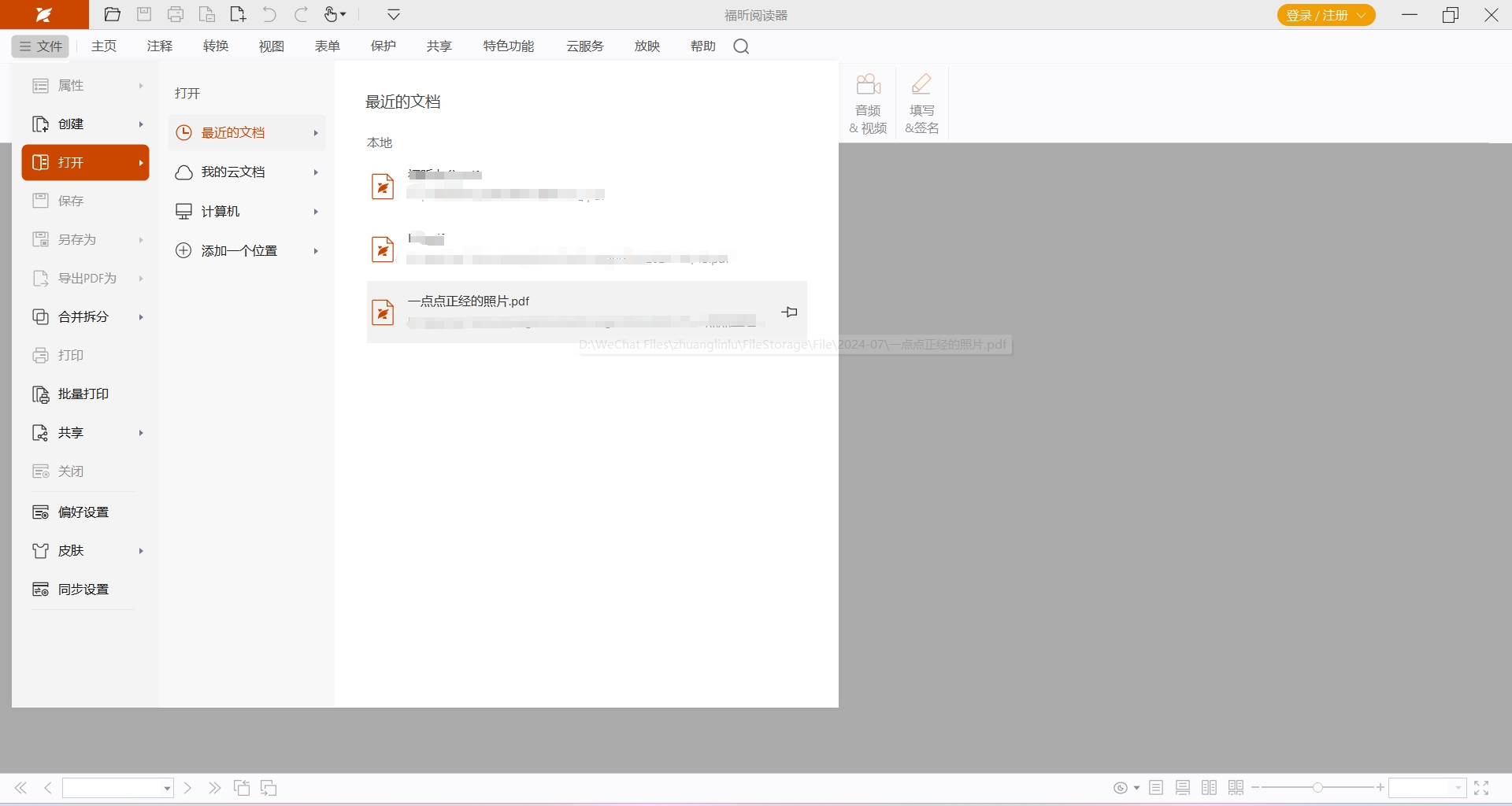
2.设置高亮区域
鼠标左键点击并拖动选择需要高亮的文本段落。松开鼠标后,选中的文本将被高亮显示。可以通过调整注释工具栏上的颜色和透明度选项来自定义高亮的外观。高亮完成后,可以保存PDF文件或者进行其他操作,如添加批注、划线等。
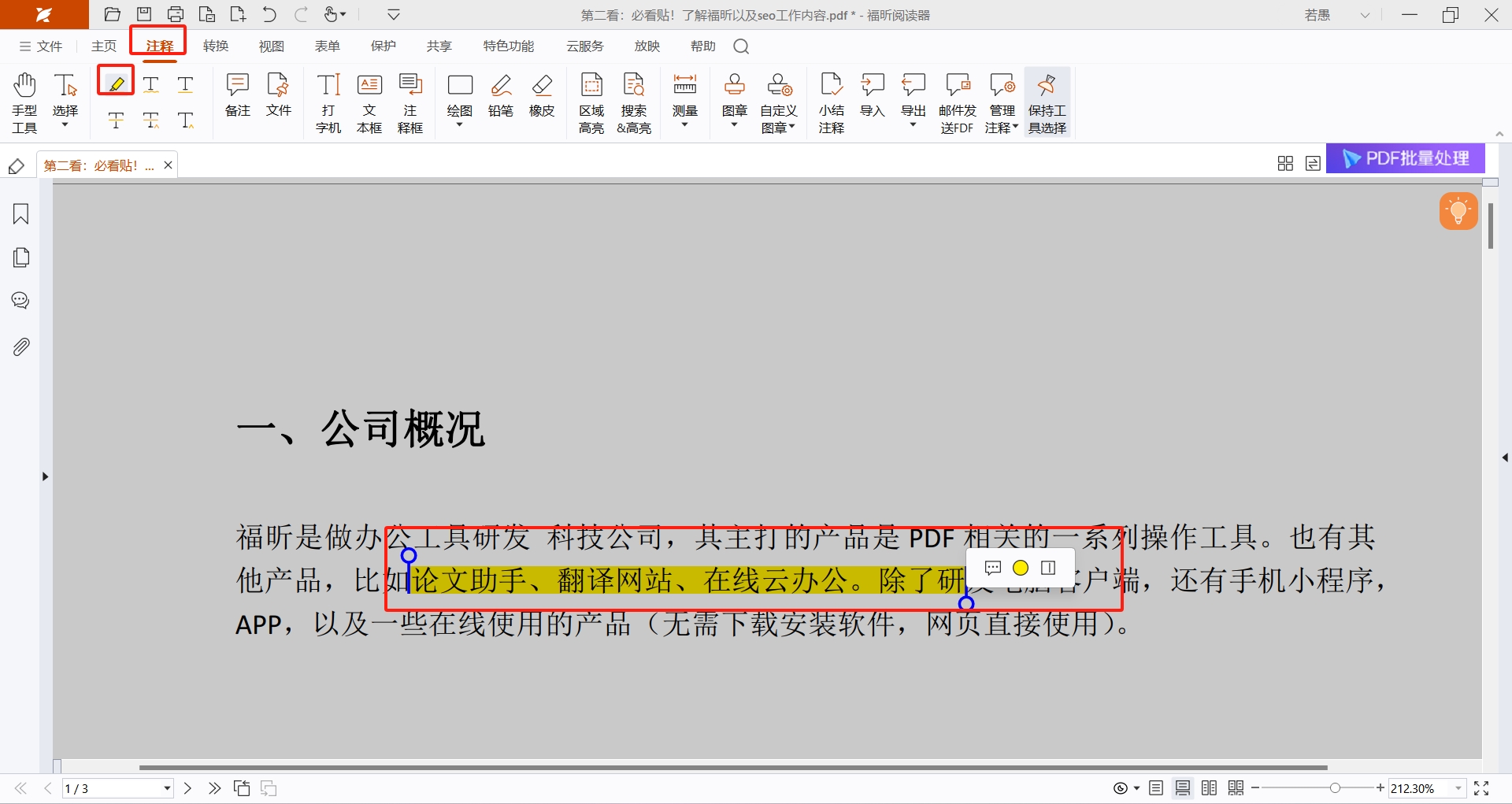
总之,高亮标记是PDF文档处理中不可或缺的功能之一,它极大地提升了文档的可用性和用户的阅读体验。而福昕PDF阅读器提供的高亮和注释功能,无疑为用户提供了强大的工具,以满足各种专业和日常需求。因此,无论是个人用户还是专业团队,福昕PDF阅读器都是处理PDF文档时的得力助手。
如果您对软件/工具使用教程有任何疑问,可咨询问客服:s.xlb-growth.com/0UNR1?e=QsjC6j9p(黏贴链接至微信打开),提供免费的教程指导服务。

 免费下载
免费下载



